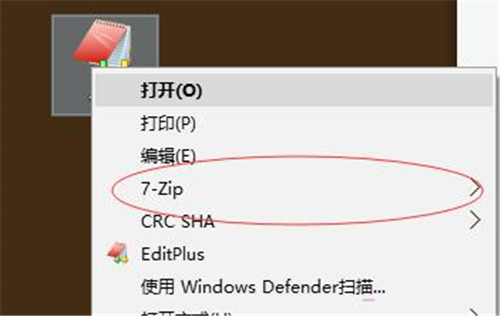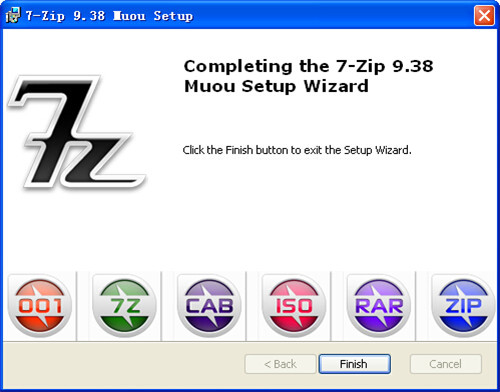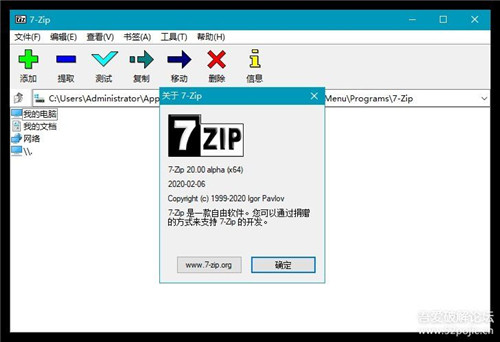7Zip最新版是一款有着最高压缩比的压缩软件,支持独有的7z文件格式,还支持超级多其它的压缩文件格式是一款拥有极高压缩比的压缩软件。7Zip稳定版能够通过全新的算法是压缩的比率超大幅度的提升,给用户一个超级好的体验,不需要在等压缩时间,压缩其实就只在一瞬间。
7Zip官方版速度更快,压缩率更高,还具备超级强大的加密算法,保证用户每个文件的安全。
7-Zip最新版特色
开源免费,界面简洁,功能强大;
AES-256加密算法让你的文件更安全;
压缩速度快、压缩率比同类软件好;
众多主流压缩解压格式任你选:
支持对7z, XZ, BZIP2, GZIP, TAR, ZIP and WIM等格式的压缩/解压缩!
仅解压缩:ARJ, CAB, CHM, CPIO, CramFS, DEB, DMG, FAT, HFS, ISO, LZH, LZMA, MBR, MSI, NSIS, NTFS, RAR, RPM, SquashFS, UDF, VHD, WIM, XAR, Z
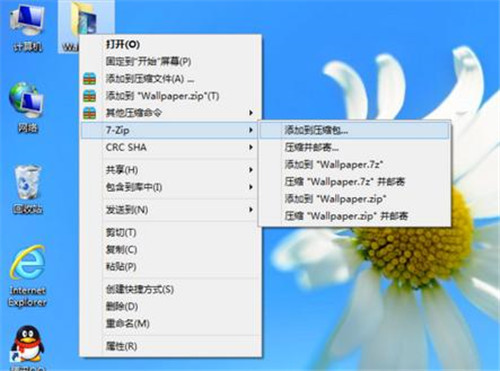
7-Zip最新版安装步骤和使用方法
1、下载7-ZIP软件包,下载后会得到一个7-zip18的软件包,然后我们解压缩后会看到如图2所示的两个.exe文件:7z1805.exe 是32位的程序、7z1805-x64.exe是64位的程序。
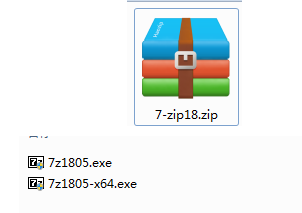
2、大家可以先查看下自己的电脑是多少位系统,点击桌面”我的电脑“右击属性,如下图所示在系统类型栏中就可以看到了,然后根据规格来选择安装7-zip就可以了。小编电脑是32位的操作系统,以下就以它来安装说明了。
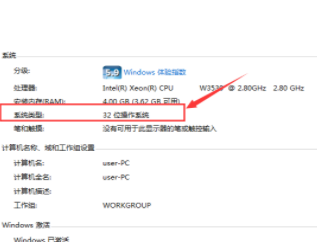
3、双击7z1805.exe运行,然后开始准备安装。”Destination folder"意思是安装路径,我们可以看到程序默认是安装在C盘的。可以单击“install"【安装】,这样的话程序自动就会安装了。不过小编建议大家不要安装在C盘,这样可能会占用系统盘资源,影响电脑运行速度和软件的使用。点击路径右侧三个点的按钮浏览可自定义安装目录,选择好路径后点击”确定“就可以了。
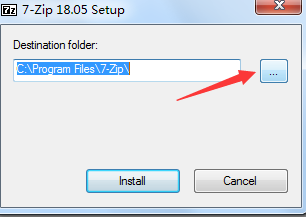
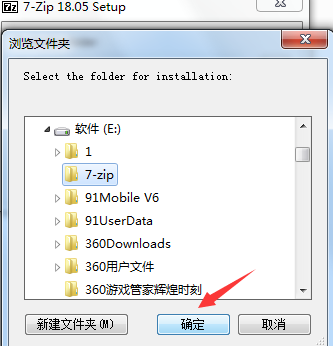
4、当我们返回安装界面时,可以看到安装路径已经修改为自己定义的路径了。点击“install”继续安装;点击“cancel”【取消】,取消安装。
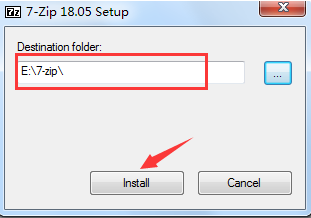
5、点击“install"开始安装,软件安装速度非常快,等待几秒就完成了。安装完成后点击”close“【关闭】,关闭安装窗口即可。这时我们就完成了7-zip软件的安装了,是不是很简单呢?
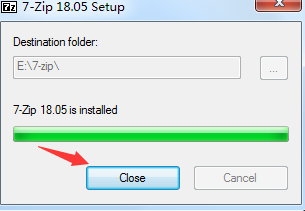
使用方法
准备工作:
1、我们首先对7-zip进行一下简单设置,方便以后的使用。我们可以点击“开始”菜单,找到刚刚安装的7-zip文件夹单击打开看到有两个选项:7-Zip File Manager(文件管理)、7-Zip Help(帮助手册)。选择7-Zip File Manager(文件管理)打开,然后对7-zip软件进行设置,如下图所示:
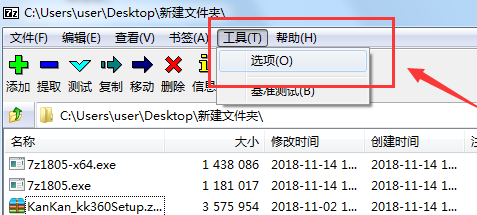
2、接着我们单击工具菜单打开”选项“,打开后我们先对软件的语言进行设置,单击”语言“选项,在语言中选择”Chinese Simplified(简体中文)”设置为中文语言,这样可以防止以后在使用7-zip解压缩后产生乱码情况。
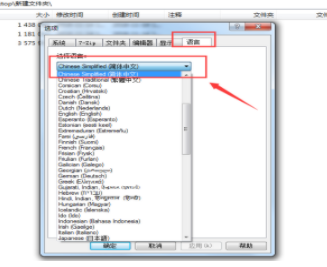
3、然后再点击“7-Zip”选项,勾选“添加7-Zip到右键菜单”,这样当我们右击菜单后就可以使用7-Zip工具了。
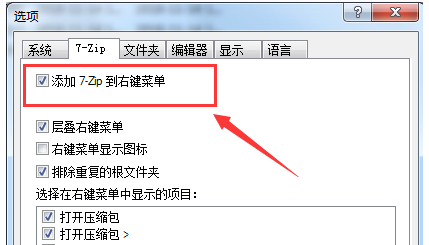
7-Zip最新版怎么压缩文件和解压文件
怎么压缩文件?
1、比如说我的桌面有一个名为imgs的文件夹要对它进行压缩,这里我们可以点击文件夹选择7-Zip——“添加到压缩包”。点击后我们就会进入添加到压缩包界面。
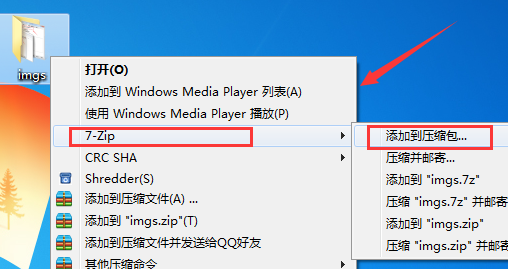
2、当打开“添加到压缩包”面板后(如下图所示),在这里我们可以为压缩包选择路径(压缩包存放目录),还可以对压缩格式、压缩等级、压缩方法、字典大小、单词大小、固实数据大小、CPU线程数、更新方式、路径模式、是否加密等内容进行设置,还可以为你统计压缩所需内存,解压缩所需内存大小等。大家根据自己的需求在相对应的设置选择下就可以了。
压缩格式:7z、tar 、wim、 zip。
压缩等级:仅存储、标准压缩、极速压缩、快速压缩、最大压缩、极限压缩。在压缩等级,有几个压缩的选项,一般简单不大的文件选择标准压缩模式就可以了;如果你要压缩的文件比较大,为了将文件能压缩到更小,通常选择“极限压缩”即可。
加密:强大的 AES-256 加密,在解压时必须填写密码才可成功解压里面的文件,这个对于一些比较重要的资料文件来说是非常重要的。
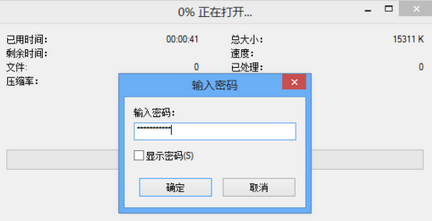
字典大小:16MB24MB64KB1MB.....这里有多个选项。这里要说明一下的是,在内存容许的情况下,越大越好.[7-ZIP 4.60 标准压缩 64M字典要 674M内存 32M字典 370M内存]。
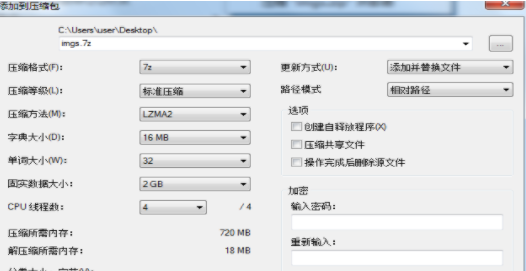
3、在“添加到压缩包”面板中设置好后,我们就可以点击“确定”,这时我们可以看到压缩进度表,在这我们可以看到7-Zip会实时为压缩文件统计用时、大小、速度等信息。小编建议大家如果压缩的文件比较大时不要做其它操作,请耐心等待压缩。压缩完成后,在当前目录下就会创建一个压缩包,如果你的电脑还安装了其它压缩软件,图标有可能显示不太一样,这个没有关系,正常使用就可以了。
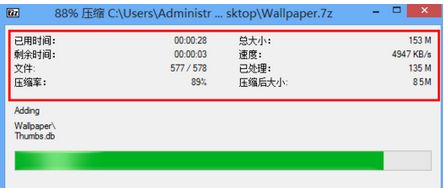
怎么解压软件?
解压软件非常简单,我们只需要找到自己想要解压的软件包,右击选择“7-zip”——“提取到***”(此处显示压缩文件的名称),这样可以把文件解压与当前压缩包相同目录下了。
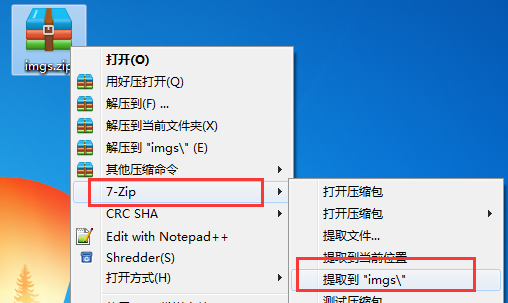
你也可以选择“提取文件...”自定义解压后文件的位置,可以点击路径后面的三个点的按钮(浏览按钮),浏览选择路径就可以了。
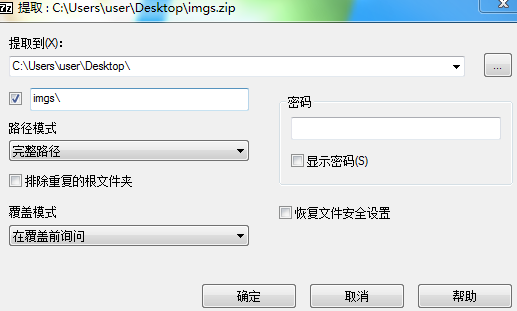
7-Zip最新版常见问题
一、如何在Win7以及Vista中让7-Zip关联文件?
答:Win7以及Vista中让7-Zip关联文件,以管理员方式运行一次 7-Zip 文件管理器就可以了。方法很简单,你只需要右键点击 7-Zip 文件管理器图标,选择“以管理员方式运行”,随后你就可以在设置中关联文件了。
二、为什么 7-zip无法打开部分 ZIP 压缩包?
答:7-zip无法打开部分 ZIP 压缩包的原因可能是因为该压缩包的文件头错误。是这样ZIP 压缩包包含两个文件头,使用7-Zip打开压缩包它先会对两个文件头都进行读取,如果其中任意一个包含错误数据,7-Zip 就打不开它。而其它支持 ZIP 格式的程序能够打开部分有错误的压缩包,因为那些程序通常只读取一部分文件头,或者程序将错误的数据已经忽略掉了。
三、我如何在 Windows 7 以及 Windows Vista 中让 7-Zip 关联文件?
你必须以管理员方式运行一次 7-Zip 文件管理器。右键点击 7-Zip 文件管理器图标,选择“以管理员方式运行”。然后您就可以在设置中关联文件了。
四、哪些版本的 7-Zip 更加稳定?
目前 7-Zip 的稳定版本:
7-Zip 9.20 - 7-Zip 9 系列的第 20 次修订(开始于 2009)
最新的 beta 测试版可能会修复之前版本的错误。所以有些时候可能也会更稳定。通常情况下使用测试版一样不会有什么危险。
五、为何在部分压缩包中无法进行添加、删除、更新等操作?
此操作只有在老版本的 7-Zip 中不支持。最新版本的 7-Zip 支持在固实压缩包中执行上述所有操作。
精品软件
7-Zip其他版本
- 7-Zip解压缩软件免费版下载 v21.02 Alpha版1.4M查看详情
- 7-Zip免费正式版下载 v21.1.0.0 官方版1.4M查看详情
- 7-Zip官方电脑版下载 v21.01 中文版1.4M查看详情
- 7-Zip解压缩软件正式版下载 v20.10 Alpha开源免费版1.2M查看详情
- easy 7-zip最新版本下载 v2020 官方版2.4M查看详情
- 7-Zip主题安装工具(压缩包自带大量美丽主题和工具)v1.1 中文绿色免费版3.6M查看详情
- 7-Zip自解压文件生成工具 v3.6.0.197 中文绿色免费版806KB查看详情
- 7-zip v9.20 独立命令行版本(Ansi编译版)汉化绿色免费版337KB查看详情
- FlashFXP Beta1(3.7.9 Build 1348)烈火汉化绿色特别版v3.8
- ZoneAlarm Pro for 2000/XP(五星级个人防火墙))汉化特别版V7.0.438.000
- Unlocker(最好的顽固软件删除工具) 32Bit 中文绿色版v1.9.2
- 火绒剑单文件版绿色下载 独立版v5.0.47
- QVE视频压缩软件电脑版 免费版v1.0.25
- padlock密码管理软件最新下载 官方版v3.1.1
- Autorun病毒防御者 简体绿色免费版v2.37.350
- 小说下载阅读器(知道小说名称即可下载阅读) 简体绿色版v11.6
- 超级巡警之U盘病毒免疫器 绿色版V1.5
- 抠图工具 TeoreX PhotoScissors 绿色汉化注册版v4.1
- MP3 Sound Cutter(小巧的MP3/WAV任意截取工具)汉化绿色特别版V1.41
- 搜狗拼音智慧版 去广告优化版v3.0
- 波尔远程控制(远程监控管理) 简体绿色版v9.1
- OO Defrag Server Edition(适用于服务器版的磁盘整理)10.0.1634汉化特别版v10.0.1634
- MTV电子相册视频制作软件 中文注册版v4.71
- 浪人算牌之联众双扣 绿色版1.37
用户评论
最新评论
- 置顶 山西临汾移动 网友 上天入地小仙女
拿下,试水看看效果如何
- 置顶 陕西渭南电信 网友 你还在我的心上
66666666666
- 置顶 辽宁本溪电信 网友 凉生
好软件强势来袭。。。漂亮
- 置顶 辽宁本溪联通 网友 可可芝士
看看好不好用
- 置顶 广西玉林电信 网友 这样就好
好东西,马上试试效果!
最新专题
更多>最新更新
更多>热门标签
软件排行榜
- 1
- 2
- 3
- 4
- 5
- 6
- 7
- 8
- 9
- 10